qui puoi trovare qualche risposta ai tuoi dubbi.
Se l'argomento che ti interessa non è presente, ti prego di segnalarmelo.
Questo tutorial è stato scritto con PSP2020 e tradotto con PSP7, ma può essere realizzato anche con le altre versioni di PSP.
Dalla versione X4, il comando Immagine>Rifletti è stato sostituito con Immagine>Capovolgi in orizzontale,
e il comando Immagine>Capovolgi con Immagine>Capovolgi in verticale.
Nelle versioni X5 e X6, le funzioni sono state migliorate rendendo disponibile il menu Oggetti.
Con il nuovo X7 sono tornati i comandi Immagine>Rifletti e Immagine>Capovolgi, ma con nuove funzioni.
Vedi la scheda sull'argomento qui
 traduzione in francese qui
traduzione in francese qui
 le vostre versioni qui
le vostre versioni qui
Occorrente:

Per il tube e una maschera grazie Beatriz e Narah.
Il resto del materiale è di Annie.
(I siti dei creatori del materiale qui)
Filtri:
in caso di dubbi, ricorda di consultare la mia sezione filtri qui
Filters Unlimited 2.0 qui
AFS IMPORT - sqborder2 qui
Mehdi - Wavy Lab 1.1. qui
VM Toolbox - Radial Mosaic qui
I filtri VM Toolbox si possono usare da soli o importati in Filters Unlimited
(come fare vedi qui)
Se un filtro fornito appare con questa icona  deve necessariamente essere importato in Filters Unlimited.
deve necessariamente essere importato in Filters Unlimited.

non esitare a cambiare modalità di miscelatura e opacità secondo i colori utilizzati.

Metti le selezioni nella cartella Selezioni.
Apri le maschere in PSP e minimizzale con il resto del materiale.
1. Apri una nuova immagine trasparente 650 x 500 pixels.
2. Imposta il colore di primo piano con il colore chiaro #b43644,
e il colore di sfondo con il colore scuro #1d2d3b.
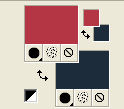
3. Effetti>Plugins>Mehdi - Wavy Lab 1.1.
questo filtro lavora con i colori della paletta:
il primo é il colore di sfondo, il secondo quello di primo piano;
Cambia gli ultimi due colori creati dal filtro:
il terzo con il colore #ffffff e il quarto con il colore #e18765.
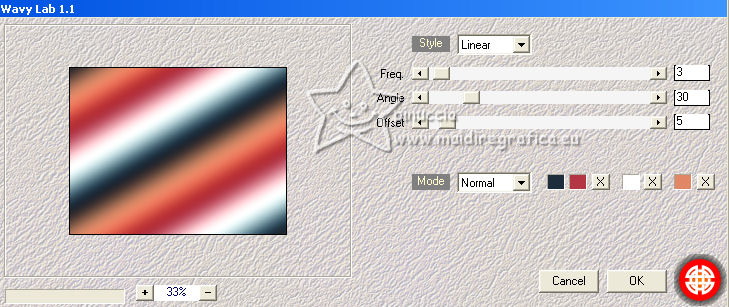
4 Livelli>Duplica.
Immagine>Rifletti.
Abbassa l'opacità di questo livello al 50%.
Livelli>Unisci>Unisci giù.
5. Effetti>Effetti di distorsione>Vento, da destra, intensità 100.

6. Modifica>Copia.
7. Selezione>Seleziona tutto.
Immagine>Aggiungi bordatura, simmetriche non selezionato, colore di sfondo.
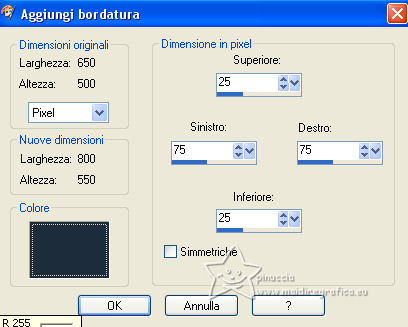
8. Effetti>Effetti di immagine>Motivo unico, con i settaggi standard.

9. Selezione>Inverti.
Regola>Sfocatura>Sfocatura radiale.

10. Selezione>Inverti.
Effetti>Effetti 3D>Sfalsa ombra, colore nero.

11. Livelli>Nuovo livello raster.
Riempi  la selezione con il colore di sfondo.
la selezione con il colore di sfondo.
12. Selezione>Modifica>Contrai - 50 pixels.
Premi sulla tastiera il tasto CANC 
Attenzione: non usare Modifica>Taglia, altrimenti perderai dalla memoria l'immagine copiata al punto 6
Selezione>Deseleziona.
13. Effetti>Plugins>AFS IMPORT - sqborder2.
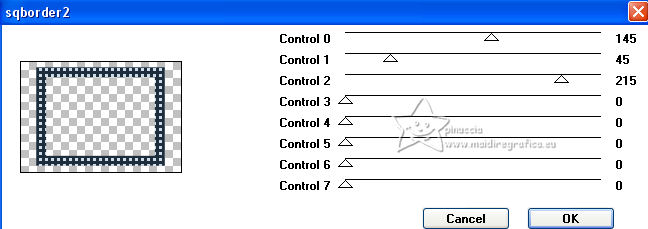
14. Effetti>Effetti di distorsione>Vento, con i settaggi precedenti.

Cambia la modalità di miscelatura di questo livello in Luce netta.
15. Livelli>Duplica.
Immagine>Rifletti.
Cambia la modalità di miscelatura di questo livello in Sovrapponi.
16. Livelli>Unisci>Unisci visibile.
17. Effetti>Effetti di immagine>Motivo unico

18. Selezione>Seleziona tutto.
Immagine>Aggiungi bordatura, simmetriche non selezionato, colore di primo piano.
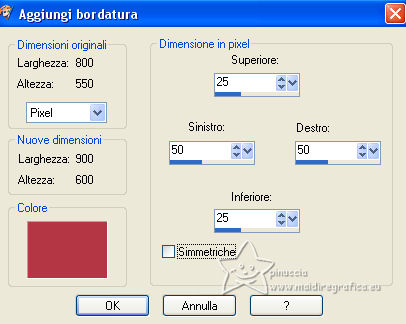
19. Selezione>Inverti.
Modifica>Incolla nella selezione (l'immagine in memoria dal punto 6).
20. Effetti>Effetti 3D>Sfalsa ombra, con i settaggi precedenti.
Selezione>Deseleziona.
21. Effetti>Effetti di immagine>Motivo unico.
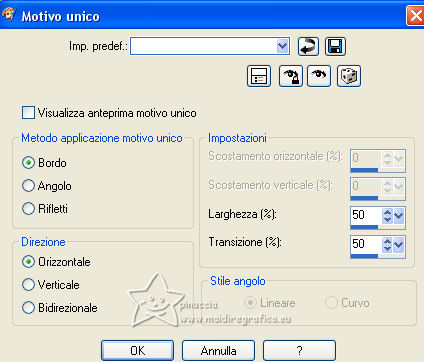
22. Livelli>Duplica.
Effetti>Plugins>VM Toolbox - Radial Mosaic
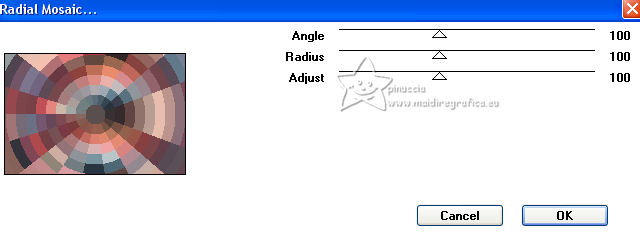
23. Cambia la modalità di miscelatura di questo livello in Luce diffusa,
e abbassa l'opacità al 40%.
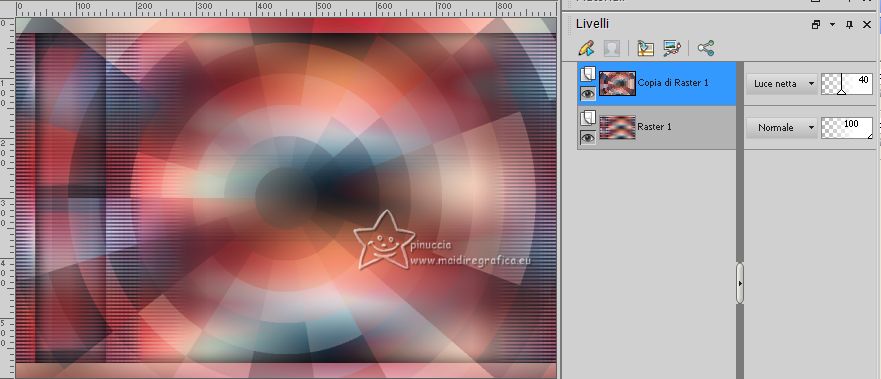
Effetti>Effetti di bordo>Aumenta di più.
24. Effetti>Effetti di immagine>Motivo unico.
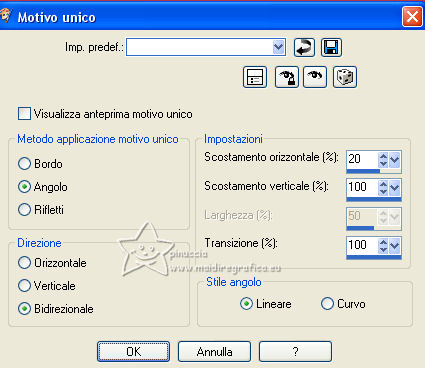
25. Livelli>Nuovo livello raster.
Riempi  il livello con il colore di sfondo.
il livello con il colore di sfondo.
26. Livelli>Nuovo livello maschera>Da immagine.
Apri il menu sotto la finestra di origine e vedrai la lista dei files aperti.
Seleziona la maschera cre@nnie46.

Livelli>Unisci>Unisci gruppo.
27. Effetti>Effetti geometrici>Inclina.

28. Effetti>Effetti 3D>Sfalsa ombra, con i settaggi precedenti.
Effetti>Effetti di bordo>Aumenta di più.
29. Cambia la modalità di miscelatura di questo livello in Indebolisci.
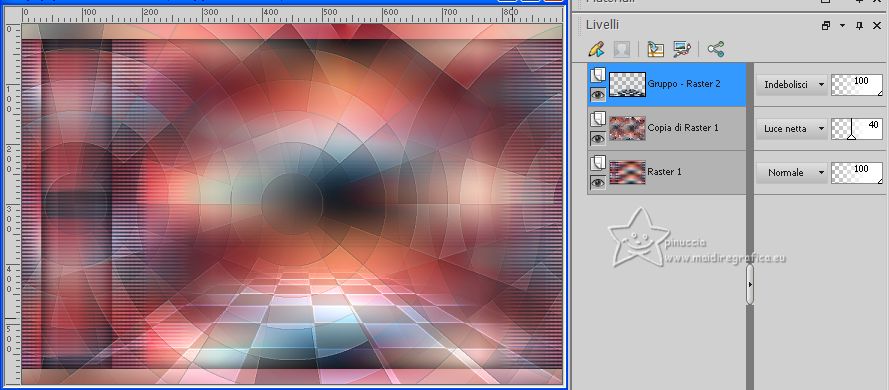
30. Livelli>Nuovo livello raster.
Selezione>Carica/Salva selezione>Carica selezione da disco.
Cerca e carica la selezione dave-1-cre@nnie.
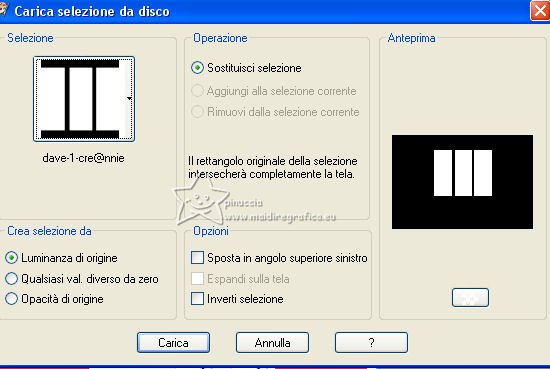
Riempi  la selezione con il colore di sfondo.
la selezione con il colore di sfondo.
31. Effetti>Effetti 3D>Smusso a incasso.
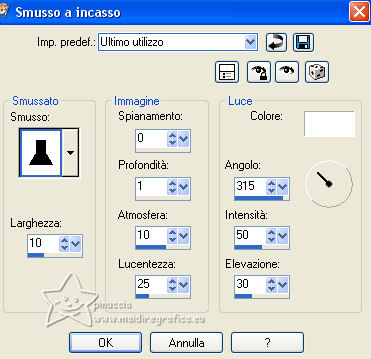
32. Effetti>Effetti 3D>Sfalsa ombra, con i settaggi precedenti.

33. Selezione>Modifica>Contrai - 8 pixels.
Livelli>Nuovo livello raster.
34. Apri l'immagine car 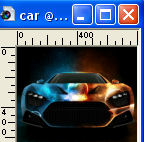
Modifica>Copia.
Torna al tuo lavoro e vai a Modifica>Incolla nella selezione.
35. Livelli>Unisci>Unisci giù.
Selezione>Deseleziona.
36. Abbassa l'opacità di questo livello al 65%.
Effetti>Effetti di bordo>Aumenta di più.
37. Immagine>Aggiungi bordatura, 5 pixels, simmetriche, colore di sfondo.
38. Livelli>Duplica.
Immagine>Ridimensiona, all'80%, tutti i livelli non selezionato.
Effetti>Effetti 3D>Sfalsa ombra, con i settaggi precedenti.
39. Attiva il livello inferiore.
Regola>Sfocatura>Sfocatura gaussiana - raggio 10.

40. Livelli>Nuovo livello raster.
Riempi  il livello con il colore di sfondo.
il livello con il colore di sfondo.
41. Livelli>Nuovo livello maschera>Da immagine.
Apri il menu sotto la finestra di origine
e seleziona la maschera Narah_mask_0386.

Livelli>Unisci>Unisci gruppo.
42. Cambia la modalità di miscelatura di questo livello in Dissolvi.
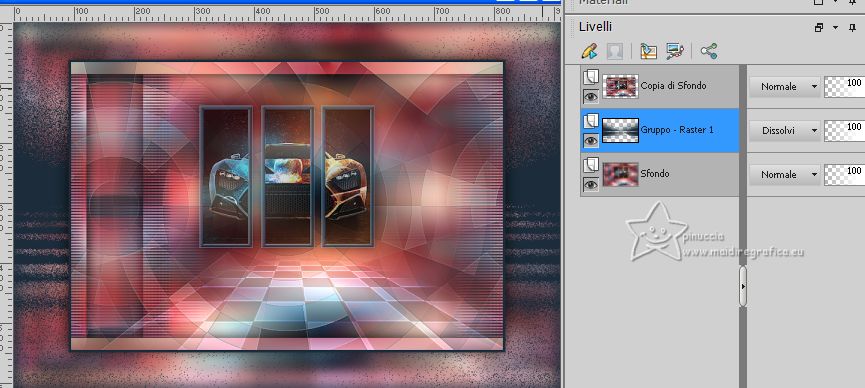
43. Livelli>Nuovo livello raster.
Livelli>Disponi>Porta in alto.
44. Selezione>Carica/Salva selezione>Carica selezione da disco.
Cerca e carica la selezione dave-2-cre@nnie.

45. Effetti>Effetti 3D>Sfalsa ombra, con i settaggi precedenti.
Selezione>Deseleziona.
46. Livelli>Duplica.
Immagine>Capovolgi.
47. Apri il tube tekst-dave 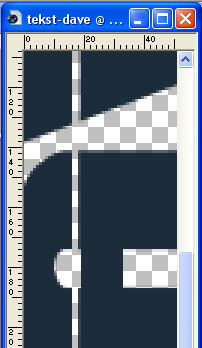
Modifica>Copia.
Torna al tuo lavoro e vai a Modifica>Incolla come nuovo livello.
48. Tasto K per attivare lo strumento Puntatore 
e imposta Posizione X: 140.00 e Posizione Y: 154,00.

49. Effetti>Effetti di bordo>Aumenta di più.
50. Effetti>Effetti 3D>Sfalsa ombra, colore nero.

Ripeti l'Effetto Sfalsa ombra, vertical e orizzontale 5.

51. Effetti>Effetti 3D>Sfalsa ombra, colore nero.

52. Apri il tube lampen-cre@nnie 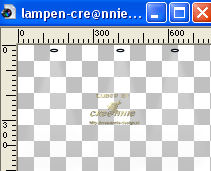
Modifica>Copia.
Torna al tuo lavoro e vai a Modifica>Incolla come nuovo livello.
Oggetti>Allinea>Superiore,
o Strumento Puntatore  e imposta Posizione Y: 0,00.
e imposta Posizione Y: 0,00.
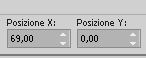
53. Apri il tube 2285-man-LB TUBES 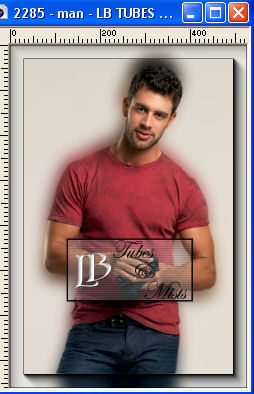
Modifica>Copia.
Torna al tuo lavoro e vai a Modifica>Incolla come nuovo livello.
Immagine>Ridimensiona, all'85%, tutti i livelli non selezionato.
54. Imposta Posizione X: 547,00 e Posizione Y: 24,00.
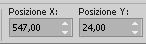
Tasto M per deselezionare lo strumento.
55. Effetti>Effetti 3D>Sfalsa ombra, con i settaggi precedenti.
56. Firma il tuo lavoro su un nuovo livello.
57. Immagine>Aggiungi bordatura, 1 pixel, simmetriche, colore di sfondo.
58. Immagine>Ridimensiona, 800 pixels di larghezza, tutti i livelli selezionato.
Salva in formato jpg.
Per il tube di questo esempio grazie Beatriz.


Puoi scrivermi se hai problemi o dubbi, o trovi un link che non funziona, o soltanto per un saluto.
15 Luglio 2023



